Ta bort viruset HELP_DECRYPT (Gratis Instruktioner)
HELP_DECRYPT Borttagningsguide för virus
Vad är Viruset HELP_DECRYPT?
Vad är HELP_DECRYPT file?
HELP_DECRYPT är en skadlig fil som är nära relaterad till gisslanprogrammet CryptoWall. Om du har lagt märke till den i Windows Uppstart är du därför i allvarligt trubbel. Antagandet att filen HELP_DECRYPT verkar för sig själv är inte korrekt eftersom den alltid orsakas av ett gisslanprogram som kan kryptera personliga filer, såsom foton, dokument, videor och så vidare.
Som vi redan nämnt är HELP_DECRYPT en körbar fil för gisslanprogram som orsakas av CryptoWall, som vanligtvis attackerar datorer omedelbart efter att användaren har klickat på en infekterad länk eller en zip-fil i ett spammeddelande. Nyligen genomförda efterforskningar har dessutom avslöjat att detta gisslanprogram aktivt sprids med hjälp av exploit-kit som leter reda på de minsta av sprickor i din dators säkerhet. Närvaron av filen HELP_DECRYPT är faktiskt ett tydligt tecken på att ett gisslanprogram har påbörjat sina smutsiga handlingar på din dator och att du inte har någon chans att stoppa dem. När det väl är installerat skannar gisslanprogrammet CryptoWall systemet efter personligt filer som kan vara av typerna .doc, .docx, .xls, .ppt, .psd, .pdf, .eps, .ai, .cdr, .jpg, etc., och krypterar dem alla med hjälp av krypteringsalgoritmen RSA. Direkt efter det kan du även hitta följande filer i alla mappar som innehåller krypterade filer: help_decrypt.txt, help_decrypt.html, help_decrypt.png, and help_decrypt.url. När viruset CryptoWall är färdigt med sin kryptering visas även popup-fönstret HELP_DECRYPT som förklarar för användaren vad som har gjorts med filerna på datorn och vad denne måste göra för att avkryptera de drabbade filerna. För att vara mer precis måste användaren använda webbläsaren Tor och betala $500 i lösensumma i bitcoins. Oavsett hur viktiga filerna är bör du inte överväga att betala lösensumman eftersom du bara kommer ge stöd åt lurendrejare på internet och förlora massor av pengar utan några garantier för att filen HELP_DECRYPT kommer försvinna eller att dina filer avkrypteras. Därför rekommenderar vi starkt att du tar bort viruset CryptoWall med hjälp av FortectIntego eller ett annat välrenommerat antispionprogram, och använder ett pålitligt filräddningsprogram för att få tillbaka dina filer.
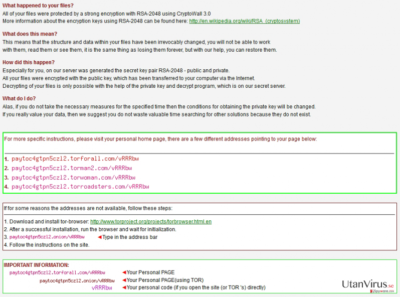
Hur infekterar HELP_DECRYPT en dator?
Denna skadliga fil orsakas av gisslanprogrammet CryptoWall. Säkerhetsexperter varnar personer om denna infektion på daglig basis, så du kanske redan vet att detta annonsprogram använder exploit-kits och rätt enkelt hittar kryphål i din dators säkerhet. Därför ska du aldrig öppna misstänkta e-postmeddelanden, eftersom de kan vara fyllda med infekterade bifogningar. Du ska dessutom undvika att besöka illegala webbsidor eftersom de kan innehålla länkar eller falska uppdateringsuppmaningar (Java, Flash Player, Media Player, Adobe Reader, etc.) fyllda med körbara filer för CryptoWall. Direkt efter att den körbara filen har starts börjar HELP_DECRYPT köras i Windows Uppstart, varpå CryptoWall börjar kryptera filer. Förr eller senare kommer användaren få en varning med information om krypteringen och vad man måste göra för att få tillbaka filerna. Om du redan har infekterats med gisslanprogrammet CryptoWall bör du se följande meddelande på din skärm:
What happened to your files ?
All of your files were protected by a strong encryption with RSA-2048 using CryptoWall 3.0. More information about the encryption keys using RSA-2048 can be found here: http://en.wikipedia.org/wiki/RSA_(cryptosystem)What does this mean ?
This means that the structure and data within your files have been irrevocably changed, you will not be able to work with them, read them or see them, it is the same thing as losing them forever, but with our help, you can restore them.How did this happen ?
Especially for you, on our server was generated the secret key pair RSA-2048 – public and private. All your files were encrypted with the public key, which has been transferred to your computer via the Internet. Decrypting of your files is only possible with the help of the private key and decrypt program, which is on our secret server.What do I do ?
Alas, if you do not take the necessary measures for the specified time then the conditions for obtaining the private key will be changed. If you really value your data, then we suggest you do not waste valuable time searching for other solutions because they do not exist.
For more specific instructions, please visit your personal home page, there are a few different addresses pointing to your page below:
Hur tar jag bort viruset HELP_DECRYPT från min PC?
Filen HELP_DECRYPT kan inte tas bort på egen hand. För att få den att sluta köras måste du ta bort viruset CryptoWall en gång för alla. Dessvärre kan detta inte göras manuellt eftersom filer från gisslanprogrammet gömmer sig djupt i systemet. Den bästa lösningen för att ta bort denna fil + gisslanprogrammet är att köra en full systemkoll med FortectIntego, SpyHunter 5Combo Cleaner, Malwarebytes.
Direkt efter det ska du inte glömma att backa upp dina filer för att förhindra att personlig data förloras i framtiden. För detta kan du använda externa USB-diskar, CD- och DVD-skivor eller helt enkelt använda Google Drive, Dropbox, Flickr och andra lösningar.
Manuell HELP_DECRYPT Borttagningsguide för virus
Utpressningsprogram: Manuell borttagning av utpressningsprogram (ransomware) i Felsäkert läge
Viktigt! →
Manuell borttagning kan vara för komplicerad för vanliga datoranvändare. Det krävs avancerade IT-kunskaper för att utföras korrekt (om viktiga systemfiler tas bort eller skadas kan det leda till att Windows totalt förstörs), och det kan också ta flera timmar att genomföra. Därför rekommenderar vi starkt att du istället använder den automatiska metoden som visas ovan.
Steg 1. Starta Felsäkert Läge med Nätverk
Manuell borttagning av skadeprogram bör utföras i felsäkert läge.
Windows 7 / Vista / XP
- Klicka på Start > Stäng av > Starta om > OK.
- När datorn blir aktiv börjar du trycka på F8-knappen (om det inte fungerar kan du prova F2, F12, Del, osv. – det beror på din moderkortsmodell) flera gånger tills du ser fönstret Avancerade startalternativ.
- Välj Felsäkert läge med Nätverk från listan.

Windows 10 / Windows 8
- Högerklicka på Start-knappen och välj Inställningar.

- Bläddra ner och välj Uppdatering & Säkerhet.

- Till vänster i fönstret väljer du Återhämtning.
- Bläddra nu nedåt för att hitta sektionen Avancerad start.
- Klicka på Starta om nu.

- Välj Felsök.

- Gå till Avancerade alternativ.

- Välj Inställningar för uppstart.

- Tryck på Starta om.
- Tryck nu på 5 eller klicka på 5) Aktivera felsäkert läge med nätverk.

Steg 2. Stäng av alla skumma processer
Windows Aktivitetshanteraren är ett användbart verktyg som visar alla processer som körs i bakgrunden. Om skadlig kod kör en process måste du stänga av den:
- Tryck Ctrl + Shift + Esc på tangentbordet för att öppna Windows Aktivitetshanteraren.
- Tryck på Fler detaljer.

- Bläddra ner till Bakgrundsprocesser och leta efter något misstänkt.
- Högerklicka och välj Öppna filplats.

- Gå tillbaka till processen, högerklicka och välj Avsluta aktivitet.

- Radera innehållet i den skadliga mappen.
Steg 3. Kontrollera start av programmet
- Ctrl + Shift + Esc på tangentbordet för att öppna Windows Aktivitetshanteraren.
- Gå till fliken Uppstart.
- Högerklicka på det misstänkta programmet och välj Inaktivera.

Steg 4. Radera virusfiler
Malware-relaterade filer kan finnas på olika ställen i din dator. Här finns instruktioner som kan hjälpa dig att hitta dem:
- Skriv in Diskrensning i Windows-sökningen och tryck på Enter.

- Välj den enhet du vill rensa (C: är din huvudenhet som standard och är troligtvis den enhet som innehåller skadliga filer).
- Bläddra i listan Filer som ska raderas och välj följande:
Temporary Internet Files
Downloads
Recycle Bin
Temporary files - Välj Rensa upp systemfiler.

- Du kan också leta efter andra skadliga filer som är gömda i följande mappar (skriv dessa sökord i Windows Sökbar och tryck på Enter):
%AppData%
%LocalAppData%
%ProgramData%
%WinDir%
När du är klar startar du om datorn i normalt läge.
Ta bort HELP_DECRYPT med System Restore
-
Steg 1: Starta om din dator i Safe Mode with Command Prompt
Windows 7 / Vista / XP- Klicka på Start → Shutdown → Restart → OK.
- När din dator blir aktiv så trycker du F8 upprepade gånger tills du ser fönstret Advanced Boot Options.
-
Välj Command Prompt från listan

Windows 10 / Windows 8- Tryck på knappen Power vid Windows inloggningsskärm. Tryck och håll nu ned Shift på ditt skrivbord och klicka på Restart..
- Välj nu Troubleshoot → Advanced options → Startup Settings och tryck avslutningsvis på Restart.
-
När din dator blir aktiv så väljer du Enable Safe Mode with Command Prompt i fönstret Startup Settings.

-
Steg 2: Återställ dina systemfiler och inställningar
-
När fönstret Command Prompt dyker upp så skriver du in cd restore och klickar Enter.

-
Skriv nu in rstrui.exe och tryck på Enter igen..

-
När ett nytt fönster dyker upp klickar du på Next och väljer en återställningspunkt från innan infiltrationen av HELP_DECRYPT. Efter att ha gjort det klickar du på Next.


-
Klicka nu på Yes för att starta systemåterställningen.

-
När fönstret Command Prompt dyker upp så skriver du in cd restore och klickar Enter.
Avslutningsvis så bör du tänka på skydd mot krypto-gisslanprogram. För att skydda din dator från HELP_DECRYPT och andra gisslanprogram så ska du använda ett välrenommerat antispionprogram, såsom FortectIntego, SpyHunter 5Combo Cleaner eller Malwarebytes
Rekommenderat För Dig
Låt inte myndigheterna spionera på dig
Myndigheterna har många problemområden gällande att spåra användares information och spionera på invånare så du bör komma ihåg detta och lära dig mer om skuggig informationsinsamling. Undvik oönskad spårning från myndigheterna och spionering genom att bli helt anonym på nätet.
Du kan välja en annorlunda geografisk plats när du kopplar upp dig och få tillgång till vilket innehåll som helst, oavsett geografiska begränsningar. Du kan enkelt njuta av internetuppkopplingen utan risk av att bli hackad om du använder dig av en Private Internet Access VPN.
Ta kontroll över informationen som kan nås av styrelser och andra oönskade parter och surfa online utan att spioneras på. Även om du inte är inblandad i olagliga aktiviteter och litar på dina tjänster och plattformer så är det nödvändigt att aktivt skydda din integritet och ta försiktighetsåtgärder genom en VPN-tjänst.
Säkerhetskopiera filer för senare användning i fall malware-attacker uppstår
Mjukvaruproblems skapade av skadeprogram eller direkt dataförlust på grund av kryptering kan leda till problem med din enhet eller permanent skada. När du har ordentliga aktuella säkerhetskopior kan du enkelt ta igen dig om något sådant skulle hända och fortsätta med ditt arbete.
Det är viktigt att skapa uppdateringar för dina säkerhetskopior efter ändringar så att du kan fortsätta var du var efter att skadeprogram avbryter något eller skapar problem hos din enhet som orsakar dataförlust eller prestandakorruption.
När du har den senaste versionen av varje viktigt dokument eller projekt kan du undvika mycket frustration. Det är praktiskt när skadeprogram kommer från ingenstans. Använd Data Recovery Pro för systemåterställning.





















